Q1. Est-ce que je peux modifier le son des touches et de fonctionnement de la machine ?
Comment procéder
Tapez sur [Accessibilité] et sélectionnez [Paramètre Son].
Pour définir s'il faut émettre des sons de touche ou d'autres sons, sélectionnez [Paramètre Son] et définissez s'il faut émettre les différents sons.
Paramètres
Description
[Tous les sons]
Spécifiez s'il faut émettre tous les sons.
[Son de confirmation]
Définissez s'il faut ou non émettre un son indiquant qu'une opération est en cours sur le Panneau de contrôle ou l'Écran tactile.
[Son Opération terminée]
Définissez s'il faut émettre ou non un son indiquant la réalisation réussie d'une opération.
[Son Préparation terminée]
Définissez s'il faut ou non émettre un son indiquant que cette machine est prête à fonctionner.
[Son Alerte]
Définissez s'il faut ou non émettre un son indiquant qu'il faut remplacer une pièce ou qu'une erreur est survenue.
[Suppression Son]
Définissez s'il faut ou non émettre un son lors de la suppression d'un document ou d'une tâche.
[Son d'authentification]
Définissez s'il faut ou non émettre un son en liaison avec le résultat d'authentification lors de la connexion.
Tapez sur [Valider].
Tapez sur [Type de son/Réglage Volume] et définissez le type et le volume du son.
 Vous ne pouvez pas définir le type et le volume du son d'un élément pour lequel le [Paramètre Son] est réglé sur [Non].
Vous ne pouvez pas définir le type et le volume du son d'un élément pour lequel le [Paramètre Son] est réglé sur [Non].Paramètres
Description
[Sélection lots]
Tous les types et volumes de son seront définis à la fois. Sélectionnez un type de son parmi les six proposés et sélectionnez un volume sonore entre [Fort], [Moyen] et [Faible] pour le réglage.
[Réglage individuel]
Tous les types et volumes de son seront définis séparément.
Pour définir individuellement le type de son et le volume, tapez sur [Réglage individuel] - [Modif. paramèt. individuellem].
 Vous ne pouvez pas définir le type et le volume du son d'un élément pour lequel le [Paramètre Son] est réglé sur [Non].
Vous ne pouvez pas définir le type et le volume du son d'un élément pour lequel le [Paramètre Son] est réglé sur [Non].Paramètres
Description
[Son Confirmation Opération]
[Son Confirmation Saisie]
Définissez le type et le volume du son en cas de pression d'une touche du panneau de contrôle ou de l'écran tactile. Sélectionnez un type de son parmi les six proposés et sélectionnez un volume sonore entre [Fort], [Moyen] et [Faible] pour le réglage.
[Son invalide]
Définissez le type et le volume du son en cas de pression d'une touche du panneau de contrôle ou de l'écran tactile. Sélectionnez un type de son parmi les six proposés et sélectionnez un volume sonore entre [Fort], [Moyen] et [Faible] pour le réglage.
[Son de base]
Définissez le type et le volume du son à émettre lors de la sélection de l'option par défaut parmi une liste d'options sur laquelle l'une d'entre elles est sélectionnée en rotation. Sélectionnez un type de son parmi les six proposés et sélectionnez un volume sonore entre [Fort], [Moyen] et [Faible] pour le réglage.
[Son de fenêtre instantanée]
Définissez le type et le volume du son en cas d'ouverture d'une fenêtre Island ou d'une fenêtre Balloon. Sélectionnez un type de son parmi les six proposés et sélectionnez un volume sonore entre [Fort], [Moyen] et [Faible] pour le réglage.
[Son des touches de clavier]
Définissez le type et le volume du son en cas d'utilisation du clavier à l'écran ou du clavier numérique. Sélectionnez un type de son parmi les six proposés et sélectionnez un volume sonore entre [Fort], [Moyen] et [Faible] pour le réglage.
[Son Opération terminée]
[Son d'opération terminée]
Définissez le type et le volume du son indiquant qu'une opération s'est terminée normalement. Sélectionnez un type de son parmi les six proposés et sélectionnez un volume sonore entre [Fort], [Moyen] et [Faible] pour le réglage.
[Son d'émission terminée]
Définissez le type et le volume du son indiquant qu'une opération associée aux communications s'est terminée normalement. Sélectionnez un type de son parmi les six proposés et sélectionnez un volume sonore entre [Fort], [Moyen] et [Faible] pour le réglage.
[Son d'impression de tâche terminée]
Définissez le type et le volume du son quand l'impression PC s'est terminée normalement. Sélectionnez un type de son parmi les six proposés et sélectionnez un volume sonore entre [Fort], [Moyen] et [Faible] pour le réglage.
[Ton d'impression REC Fax terminée]
Définissez le type et le volume du son quand l'impression d'un fax reçu s'est terminée normalement. Sélectionnez un type de son parmi les six proposés et sélectionnez un volume sonore entre [Fort], [Moyen] et [Faible] pour le réglage.
[Son Préparation terminée]
Définissez le type et le volume du son quand la préparation de cette machine est terminée. Sélectionnez un type de son parmi les six proposés et sélectionnez un volume sonore entre [Fort], [Moyen] et [Faible] pour le réglage.
[Son Alerte]
[Son d'avertissement léger (Niveau 1)]
Réglez le volume du son émis lorsqu'un message est affiché sur l'écran tactile indiquant que l'échéance approche pour remplacer les consommables ou les pièces à remplacer. Sélectionnez un type de son parmi les six proposés et sélectionnez un volume sonore entre [Fort], [Moyen] et [Faible] pour le réglage.
[Son d'avertissement léger (Niveau 2)]
Définissez le type et le volume du son quand l'utilisateur a fait une erreur lors de l'utilisation de cette machine. Sélectionnez un type de son parmi les six proposés et sélectionnez un volume sonore entre [Fort], [Moyen] et [Faible] pour le réglage.
[Son d'avertissement léger (Niveau 3)]
Définissez le type et le volume du son quand une erreur est survenue et qu'elle peut être corrigée en consultant le message à l'écran ou les instructions figurant dans le manuel. Sélectionnez un type de son parmi les six proposés et sélectionnez un volume sonore entre [Fort], [Moyen] et [Faible] pour le réglage.
[Son Alerte grave]
Définissez le type et le volume du son en cas d'erreur d'installation d'une Cartouche Toner ou d'une boîte à déchets ou en cas d'erreur à corriger par un technicien S.A.V. Sélectionnez un type de son parmi les six proposés et sélectionnez un volume sonore entre [Fort], [Moyen] et [Faible] pour le réglage.
[Suppression Son]
Définissez le type et le volume du son en cas de suppression d'un document ou d'une tâche. Sélectionnez un type de son parmi les six proposés et sélectionnez un volume sonore entre [Fort], [Moyen] et [Faible] pour le réglage.
[Son d'authentification]
[Son d'authentification réussie]
Tapez sur [Connexion] sur l'écran de connexion ou appuyez sur la touche Code et définissez le type et le volume du son signalant l'authentification réussie de l'utilisateur ou du compte département. Sélectionnez un type de son parmi les six proposés et sélectionnez un volume sonore entre [Fort], [Moyen] et [Faible] pour le réglage.
[Son d'échec d'authentification]
Tapez sur [Connexion] sur l'écran de connexion ou appuyez sur la touche Code, puis définissez le type et le volume du son signalant l'échec d'une authentification utilisateur ou compte département. Sélectionnez un type de son parmi les six proposés et sélectionnez un volume sonore entre [Fort], [Moyen] et [Faible] pour le réglage.
Sélectionnez le type et le volume du son et tapez sur [[OK]].
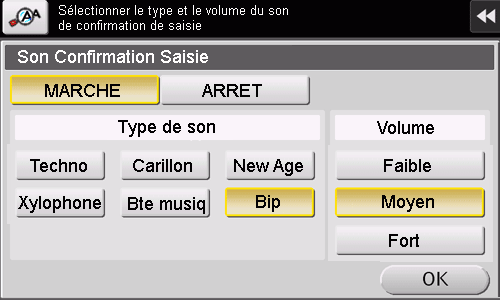
 Tips
Tips Quand le panneau de contrôle de cette machine est contrôlé à distance depuis un terminal Android/iOS via Accès à distance, tapez sur [Modif.paramèt. individuellem.] pour afficher l'option [Son Périphérique] comme type de son. Pour spécifier le son émis par la tablette dans la liste des fichiers son de périphérique, tapez sur [Son Périphérique].
Quand le panneau de contrôle de cette machine est contrôlé à distance depuis un terminal Android/iOS via Accès à distance, tapez sur [Modif.paramèt. individuellem.] pour afficher l'option [Son Périphérique] comme type de son. Pour spécifier le son émis par la tablette dans la liste des fichiers son de périphérique, tapez sur [Son Périphérique].
